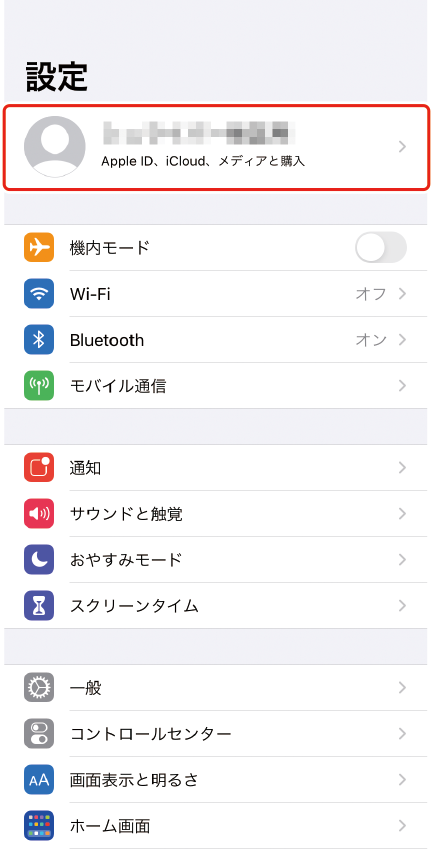有料プランと無料プランの違いについて
有料プランと無料プランは、作成できるアルバム、およびインポートできる画像の数が異なります。
- 有料プラン
-
- アルバム数:無制限
- インポート枚数:無制限
- 無料プラン
-
- アルバム数:1冊
- インポート枚数:999枚
有料プランに切り換えるには
無料プランをご利用の場合、NX MobileAirの設定画面から有料プランに変更できます。
有料プランの課金システムについて
- 月額料金の支払いは、Playストアの課金システムにより行われます。
- 有料プランの自動更新を停止する方法は、OSのバージョンにより異なる場合があります(0有料プランを解約するには)。
有料プランへの切り換えを確認するダイアログについて
無料プランをご利用の場合、次のタイミングで有料プランに登録するかどうかを確認するダイアログが表示されます。
- アルバムが1冊作成されている状態でアルバム一覧画面の
 (アルバム作成ボタン)をタップしたとき
(アルバム作成ボタン)をタップしたとき - 無料プランの上限999枚を越えて画像をインポートしようとしたとき
有料プランに登録済みで購入状態を復元する場合
有料プランに切り換え済みにもかかわらず購入画面が表示される場合は、[既に有料プランを使用されている方はこちら]のリンクをタップしてください。購入状態の復元が行われます。
-
アルバム一覧画面で
 (設定ボタン)をタップして、[有料プランを確認する]をタップする
(設定ボタン)をタップして、[有料プランを確認する]をタップする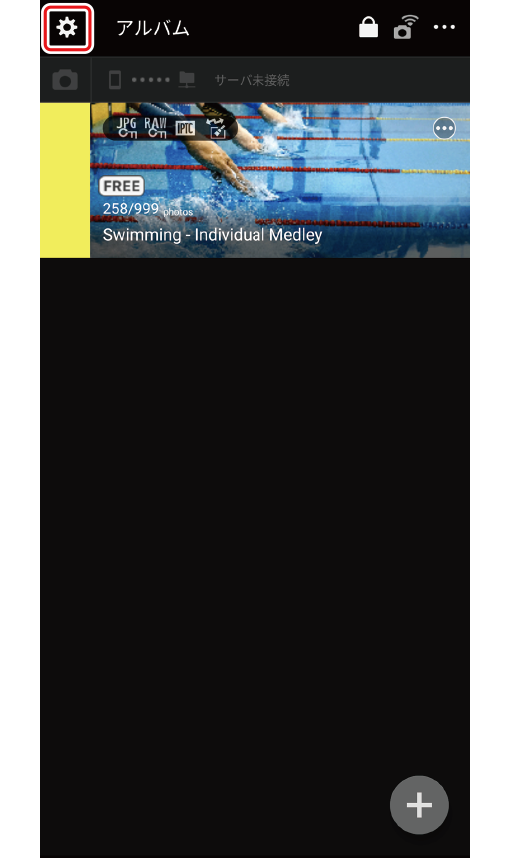


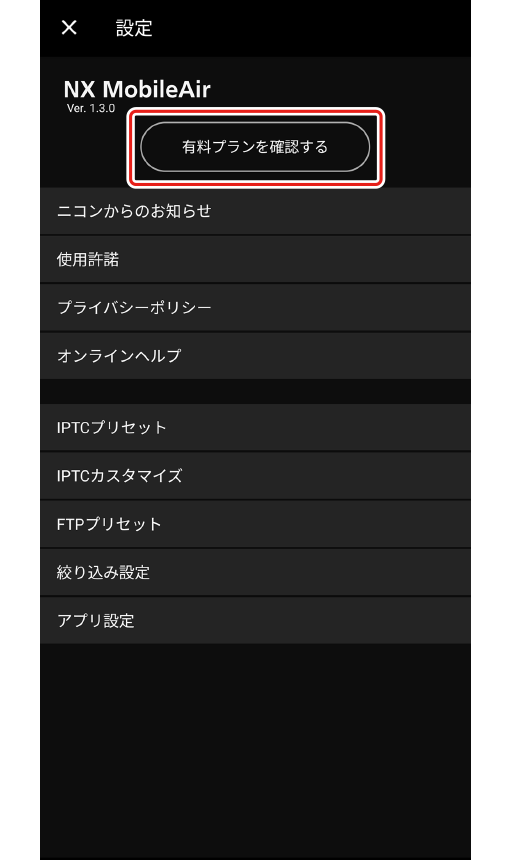
-
プランの詳細や使用許諾を確認して[有料プランに登録する]をタップする
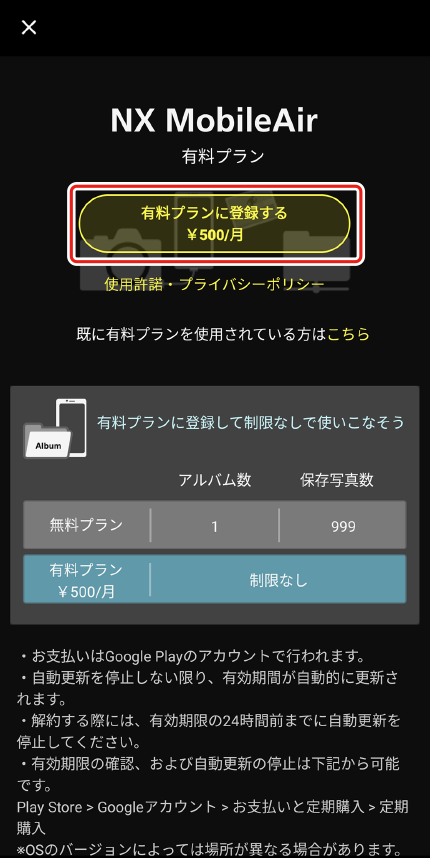
プランが変更され、課金登録が行われます。
有料プランを解約するには
有料プランを解約する場合は、スマートデバイスの設定アプリケーションから、定期購読を継続しないように設定変更してください。
設定アプリケーションのメニュー構成について
設定アプリケーションのメニュー構成は、OSのバージョン等により異なります。
Androidの設定アプリケーションから、[Google] > [Googleアカウントの管理] > [お支払いと定期購入]タブ > [定期購入]をタップして、NX MobileAirのプラン設定を変更してください。
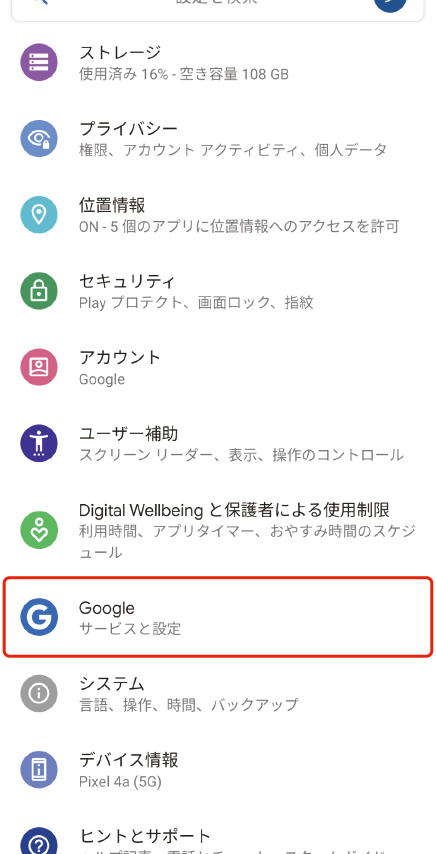
有料プランに切り換えるには
無料プランをご利用の場合、NX MobileAirの設定画面から有料プランに変更できます。
有料プランの課金システムについて
- 月額料金の支払いは、Apple App Store®の課金システムにより行われます。
- 有料プランの自動更新を停止する方法は、OSのバージョンにより異なる場合があります(0有料プランを解約するには)。
有料プランへの切り換えを確認するダイアログについて
無料プランをご利用の場合、次のタイミングで有料プランに登録するかどうかを確認するダイアログが表示されます。
- アルバムが1冊作成されている状態でアルバム一覧画面の
 (アルバム作成ボタン)をタップしたとき
(アルバム作成ボタン)をタップしたとき - 無料プランの上限999枚を越えて画像をインポートしようとしたとき
有料プランに登録済みで購入状態を復元する場合
有料プランに切り換え済みにもかかわらず購入画面が表示される場合は、[既に有料プランを使用されている方はこちら]のリンクをタップしてください。購入状態の復元が行われます。
-
アルバム一覧画面で
 (設定ボタン)をタップして、[有料プランを確認する]をタップする
(設定ボタン)をタップして、[有料プランを確認する]をタップする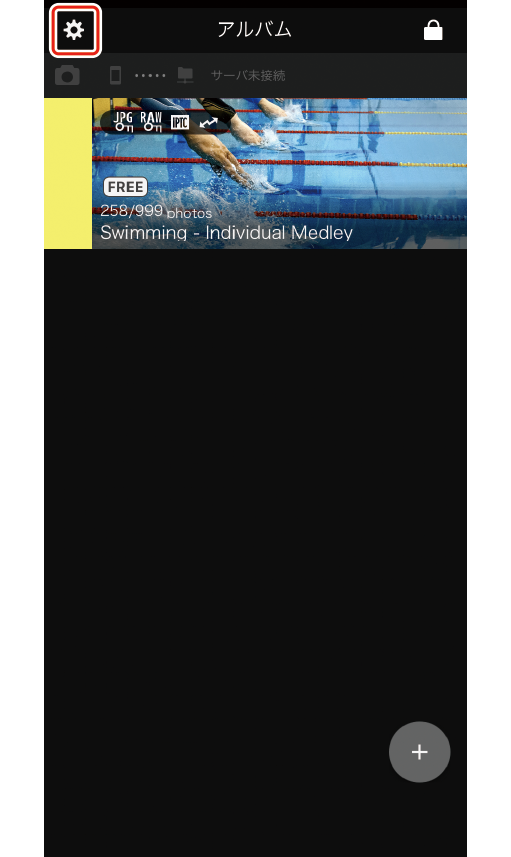


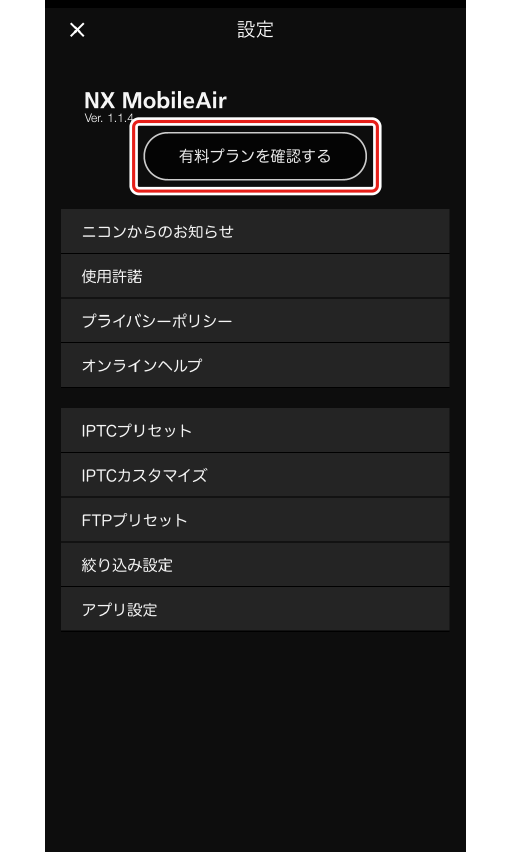
-
プランの詳細や使用許諾を確認して[有料プランに登録する]をタップする
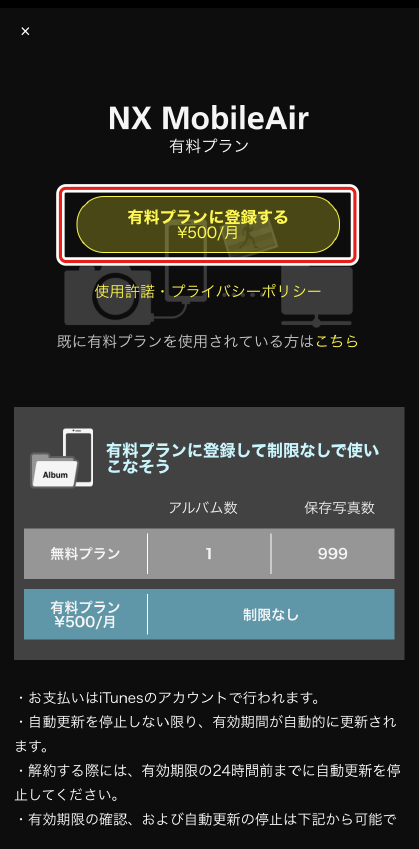
プランが変更され、課金登録が行われます。
有料プランを解約するには
有料プランを解約する場合は、スマートデバイスの設定アプリケーションから、サブスクリプションを継続しないように設定変更してください。
設定アプリケーションのメニュー構成について
設定アプリケーションのメニュー構成は、OSのバージョン等により異なります。
iOSの設定アプリケーションから、[Apple ID、iCloud、メディアと購入] > [サブスクリプション]をタップして、NX MobileAirのプラン設定を変更してください。